| 備忘録のページ |
最近パソコン操作・エクセルで仕事、作業をするとき、昔やった事出来た事を忘れてしまった、思い出せない、仕方がないのでまた一から調べ直しということが多くなってしまった。
更なる高齢、物忘れが悪くなっても良いよう
備忘録・・・このページを設けることにしました。 エクセル・パソコン技必要出たものから随時増やしていきます |
| |
|
| |
|
| 串刺し計算 |
|
| |
集計するシートはデータのあるシートと同じレイアウトにする(全て一緒に)
集計するセルに =SUM( と入力
最初のシートのそのセルをクリック
shiftキーを押して最後シートのをクリックしてかっこ ) を閉じる |
| |
|
| 郵便番号から住所検索 |
|
| |
住所入力する欄に「ひらがな」(IMEが)で郵便番号を入力する
スペースキーを2回押して住所を選択Enter確定する
|
| |
|
| |
|
| 住所から郵便番号を検索 |
|
| |
=ASC(PHONETIC(住所欄のセル番地)
|
| |
|
| 積み上げ縦棒グラフ前年対比グラフ |
| |
1月~12月昨年対比グラフを作る場合 |
| |
挿入→お奨めグラフ→グラフの挿入→積み上げ縦棒→OK |
| |
データは昨年今年データ、翌月も同様に昨年今年と間隔を空けてデータをしていく
|
| |
要素の選択
グラフ右クリック→データの選択→グラフデータの範囲→不用チェックを外す |
| |
昨年、今年のグラフ間隔を詰めるには
グラフの系列→データ系列の書式設定→「系列のオプション」→「要素の間隔」を小さくするか
線をドラッグして数字を小さくする→ |
| |
グラフスタイル
グラフで右クリック→グラフエリアの書式設定
|
| エクセル・ワード連携 |
|
| |
|
| 差し込み印刷 ラベル |
|
| |
エクセルで作成した名簿データ
ワード、差し込み文書→差し込み印刷の開始→ラベル→
ラベルの製品番号選択→OK
「差し込み文書」「宛名の選択」「既存のリストを使用」
「データファイルの選択」、「住所録」「開く」テーブルの選択、シート選ぶOK
「差し込み文書」「差し込みフィールドの挿入」・・・・・、郵便番号、前に〒を付ける、あとは繰り返す住所、氏名
「差し込み文書」「結果のプレビュー」→「差し込み文書」「複数ラベルに反映」→「差し込み文書」「完了と差し込み」「文書の印刷」現在のレコード、OK |
| |
|
| 差し込み印刷 はがき |
|
| |
差し込み印刷
「差し込み文書タブ」→「はがき印刷」→「宛名面の作成」
「次へ」必要事項入力
「はがきの種類選択」「年賀暑中見舞い」✓チェック「次へ」
「縦書き」「横書き」チェック「次へ」
書式設定→宛名/差出人のフォント選択26→24
縦書きの場合、2項目にもチェック「次へ」
差出人の住所入力→宛名差出人情報、それぞれのフィールド情報入力
「次へ」
差し込み印刷設定、既存住所ファイルにチェック「参照」クリック住所ファイル選択「開く」クリック→「宛名の敬称・様選択」→テーブルの選択からシート選ぶ→OK「次へ」
はがき宛名面作成終了「完了」「テーブルの選択」「OK」完成、
「ハガキ宛名面印刷」フィールド値の表示で▶選択→
印刷→「差し込み文書」「完了と差し込み」「文書の印刷」現在のレコード
OK |
| |
|
| |
|
| |
|
| |
|
| |
|
| |
|
| |
|
| |
|
| |
|
| |
|
| |
|
| ズーム開催 |
|
| |
新規ミーティング作成ー(招待かけるとき)
画面下ー参加者ー右ー招待ーGメールーToアドレス入力ー送信 |
| |
|
| クロームキャスト |
|
| |
クロームキャストとテレビ接続
電源、コンセントに差し込む(オレンジ色に点灯LED→青いろ
テレビ→HDML画面
googlehome起動
googlehome→テレビ画面→コード
同じコード→ハイ
「ミラーリング」キャスト→画面のキャスト→クロームキャスト→今すぐ開始 |
| |
|
| スマホ写真をパソコンに取り込み |
PC--SH-RM15(内部共有ストレージ)--DCIM--100SHARP |
| |
|
 |
|
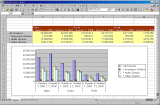 ・・・・・・・家で使える仕事で使える・・・ もっとエクセル活用・・・
・・・・・・・家で使える仕事で使える・・・ もっとエクセル活用・・・ 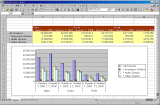 ・・・・・・・家で使える仕事で使える・・・ もっとエクセル活用・・・
・・・・・・・家で使える仕事で使える・・・ もっとエクセル活用・・・